Como navegar e usar a estrutura do diretório Linux
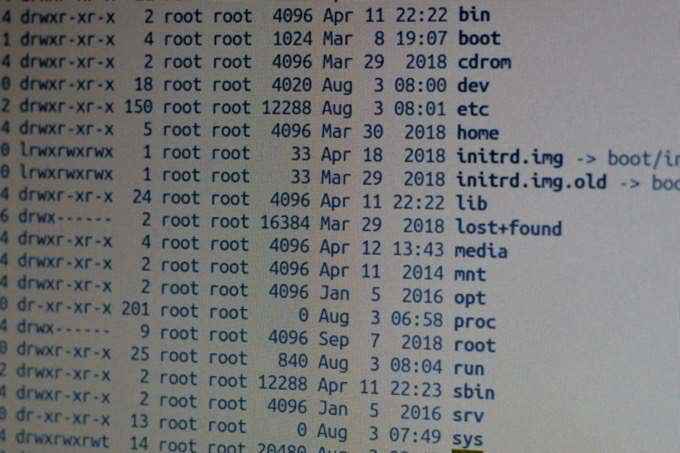
- 3750
- 194
- Leroy Lebsack
Os sistemas de diretórios Linux são diferentes do Windows e podem confundir novos usuários. Então pense na estrutura do diretório Linux como uma árvore. A raiz da árvore é de onde cresce e no Linux, é onde os diretórios se ramificam.
O separador do diretório é o slash para a frente (/), abreviado como golpear. Por exemplo, o caminho para o diretório raiz é frequentemente chamado de barra ( /).
Índice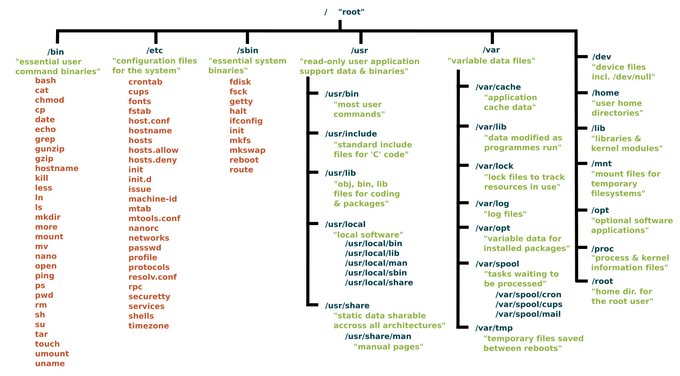
Navegação básica
Como mencionado acima, a estrutura do diretório Linux refere -se à pasta do disco rígido onde o Linux foi instalado.
Comece executando o ls (Lista de armazenamento) Comando e pressione Digitar. Este comando mostrará uma lista de pastas em seu diretório de trabalho atual.
Lembre -se de que cada distribuição vem com diferentes pastas no diretório inicial.

O comando da lista significa armazenamento da lista, mas o sistema de arquivos começa com um único slash para a frente (/), então digite o seguinte comando:
ls /

Isso mostrará a estrutura do diretório do sistema de arquivos Linux, a configuração do disco rígido ou a estrutura da pasta padrão.
Cada pasta tem um propósito designado. O diretório doméstico é onde estão os usuários, então use o seguinte comando para ver o que está no seu diretório inicial do seu usuário.
LS /Home
Para limpar a tela, digite claro ou uso Ctrl l. Tenha em mente que Ctrl l pode não funcionar em todas as distribuições Linux, mas as claro comando will.
Vamos voltar ao ls comando. É o comando mais importante de conhecer e entender. Você deseja listar os itens em um diretório onde está localizado.
Mas você também pode adicionar comandos adicionais a ls. Por exemplo, digitando ls -l / exibe uma saída diferente deapenas /. Experimente usando o seguinte comando:
ls -l /
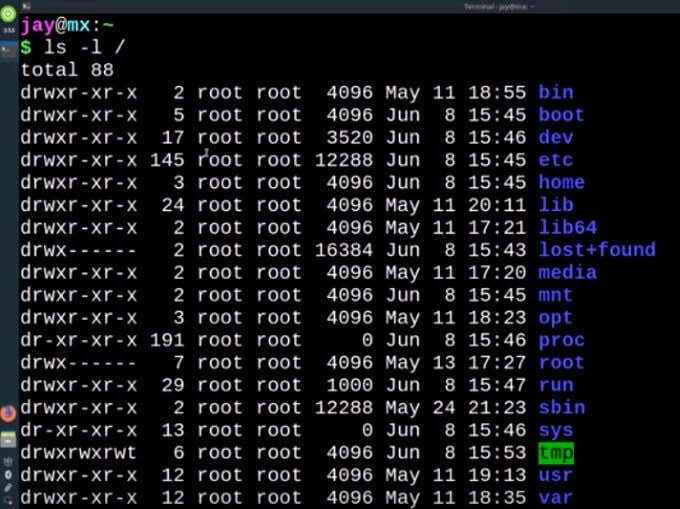
Você pode ver muito mais informações na tela. Tudo está basicamente em sua própria linha. O -eu comando significa procurar a longa listagem.
Isso significa que você deseja ver mais detalhes e todos os itens para estar em uma linha separada para facilitar a leitura. Algumas distribuições usarão ll Como um pseudônimo para -eu Para o comando Long List.
Pastas importantes que você deve conhecer sobre
Existem muitas pastas no seu sistema Linux. Discutiremos os mais importantes abaixo.
O diretório doméstico
O diretório doméstico é por padrão onde todos os usuários têm seu próprio espaço de trabalho pessoal. Cada usuário terá sua própria pasta no /lar diretório.
Se você quiser ver uma listagem de todas as pastas do seu diretório inicial, use o seguinte comando:
ls -l /home
Porque você já está no seu diretório doméstico, você também pode usar ls Para puxar uma lista do que está dentro sem usar um caminho.
Todo diretório da estrutura do diretório Linux é separado e começa com uma barra para a frente (/). Em outras palavras, ls sem caminho mostrará o conteúdo do seu diretório atual.
Se você deseja alterar o diretório em que está trabalhando e volte para a raiz do sistema de arquivos, use o seguinte comando:
cd /
Se você quiser ver os diretórios na raiz, use:
ls
Como você está de volta ao diretório raiz e não do seu diretório doméstico, você verá uma lista de todas as pastas da raiz.
Para ver a longa lista no diretório raiz, use:
ls -l
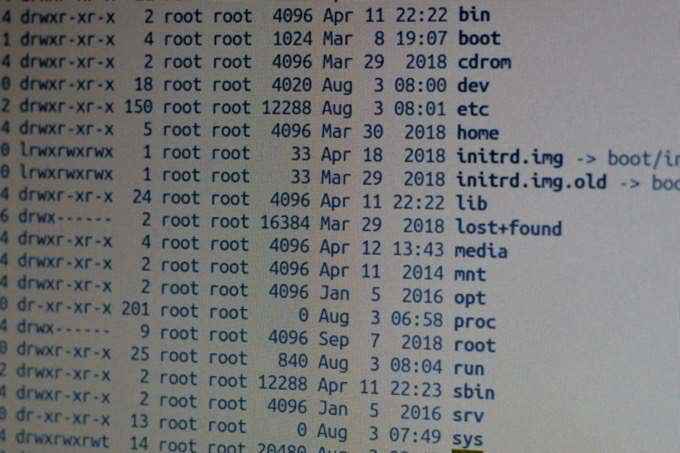
O diretório raiz (/root)
Todos os diretórios e arquivos no seu sistema residem no raiz arquivo representado pelo símbolo /. Todos os arquivos ou diretórios começam na raiz. O caminho de qualquer arquivo ou diretório será exibido semelhante ao seguinte:
Raiz/casa/usuário/vídeos
O diretório raiz é para um único usuário e é o usuário mais poderoso em um sistema Linux.
Lib Directory Compartilhado Bibliotecas (/Lib)
O diretório /lib é onde os arquivos que contêm código (as bibliotecas) estão localizados. Esses arquivos abrigam os trechos de código usados para enviar arquivos para o seu disco rígido, desenhar Windows na sua área de trabalho ou controlar periféricos.
Diretório de mídia (/mídia)
O diretório de mídia é onde você pode ver os arquivos de dados de discos rígidos externos montados, unidades de polegar, DVDs ou discos de Blu-ray.
Diretório de inicialização (/bota)
Os arquivos e pastas que seu sistema precisa iniciar estão no diretório /de inicialização. Seu uso é padronizado no padrão de hierarquia do sistema de arquivos.
A configuração necessária para inicializar sua máquina vive no diretório de inicialização. Você não quer se livrar deste diretório.
Alguns outros diretórios padrão incluem:
- /dev é onde todos os arquivos de dispositivos vivem, como um USB externo ou uma webcam.
- /var é curto para variável. É onde os programas armazenam informações de tempo de execução, como rastreamento de usuários, registro do sistema, caches e outros arquivos que os programas do sistema gerenciam e criam.
- Os diretórios pessoais dos usuários estão em /lar.
- /Proc Contém informações sobre seu sistema como CPU e seu kernel do sistema Linux. É um sistema virtual.
- /bin é onde todos os programas essenciais e executáveis (binários de usuários) vivem.
- /etc Pasta contém os arquivos de configuração.
Leia o resumo da Wikipedia para obter um detalhamento completo do que é cada diretório e como é usado.
Veja seu diretório atual
Se você não sabe em qual diretório você está trabalhando, use o comando PWD (Imprimir diretório de trabalho).
Os resultados serão assim:
/Home/Nome de usuário
Se você correr então ls, A configuração padrão mostrará o conteúdo da pasta em que você está atualmente, como descrito acima.
O que as cores significam?
Digamos que você esteja no /etc pasta e execute este comando:
ls -l /etc
Você verá muitas informações, bem como muitas cores diferentes.
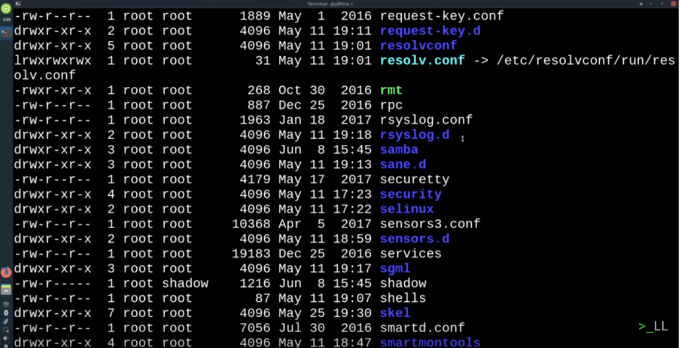
A regra geral é que o:
- Azul é uma pasta
- Branco é um arquivo
- Verde é um programa ou um binário
As cores podem variar de acordo com a distribuição. A maioria, mas não todas, as distros vêm com cores predefinidas.
Quais são as seqüências de permissão?
Cada arquivo tem um fluxo de letras à esquerda da listagem. É chamado de sequência de permissão.
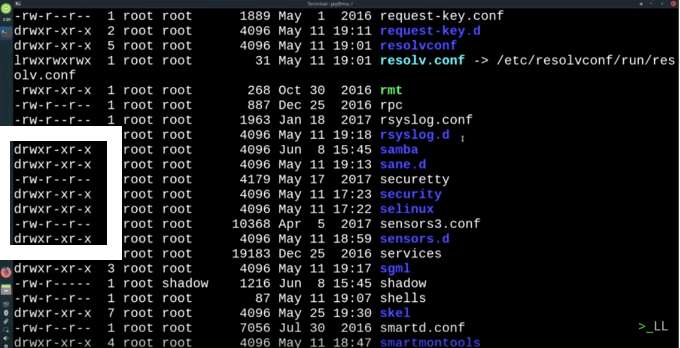
Olhe para o primeiro personagem na string. O d significa diretório. Portanto, mesmo que sua distração Linux não use cores diferentes, você ainda saberá que uma corda de personagem que começa com d é um diretório.
Arquivos e programas começam com um hífen (-).

Um eu refere -se a um link que vincula a outro arquivo.

Visão geral da navegação rápida
O ls O armazenamento da lista de comandos mostra o que está em seu diretório de trabalho atual. Se você não sabe qual é o seu diretório atual, use o PWD comando.
O início do sistema de arquivos é designado por uma única slash para a frente (/). Use o cd comando para alternar entre diretórios. Para ver o que está no diretório para o qual você acabou de mudar, use o ls comando. Então, para voltar ao seu diretório doméstico, digite /Home/Nome de usuário.
O cd O comando ajuda você a navegar no sistema de arquivos. ls mostra o que está no diretório atual onde você está trabalhando. LS -1 mostra a longa listagem.
Embora várias distribuições Linux tenham pequenas diferenças, os layouts do sistema de arquivos são muito semelhantes. A melhor maneira de entender a estrutura do diretório Linux é seguir algumas das sugestões acima e se familiarizar com a forma como funciona.
Apenas certifique -se de não tocar no diretório /de inicialização. Pratique navegar pelo seu sistema usando o terminal. Atenha -se ao cd, ls, e PWD comandos para que você não quebre nada. Não demorará muito para que você saiba intuitivamente onde encontrar documentação, aplicativos e outros recursos que você precisa usar.
- « O que é mensagens de malha e como funciona?
- 8 sites seguros para descobrir novas fontes para o Windows 10 »

